Kaip pridėti muzikos prie „Instagram“ istorijų, vaizdo įrašų ir pranešimų

„Instagram“ yra turinio kūrėjų namai. Milijonai Instagram vaizdo įrašų, istorijų ir įrašų peržiūrimi ir bendrinami kasdien. Tačiau ne visi jie turi tai, ko reikia, kad išsiskirtų. Žmonės prideda įvairiausių dalykų prie savo „Instagram“ istorijų, vaizdo įrašų ar įrašų, kad jie būtų išskirtiniai ir patrauklūs. Nuo filtrų iki stilizuoto teksto, lipdukų ir klausimų. Tačiau niekas taip nepasielgė kaip Instagram įrašas su daina.
„Instagram“ programėlėje galite pasirinkti jums patinkančią dainą ir pridėti ją prie savo istorijos ar vaizdo įrašo. Muziką galima pridėti prie vaizdo, vaizdo įrašo ar net paprasto teksto. Šiame straipsnyje apžvelgsime, kaip pridėti muzikos prie „Instagram“ istorijos, vaizdo įrašo ar įrašo.
Kaip pridėti muzikos prie savo „Instagram“ istorijos
Skirtingai nei Instagram vaizdo įrašai ir įrašai, istorijos yra greitas žvilgsnis į jūsų gyvenimą, kuris išnyksta praėjus 24 valandoms po paskelbimo. Tai gali būti nuotraukos arba trumpi vaizdo įrašai, rodomi skaidrių demonstravimo formatu. Savo ar kitų žmonių istorijas galite peržiūrėti spustelėję profilio piktogramą juostoje, esančioje sklaidos kanalo viršuje.
Nors istorijos gali būti ne ilgesnės nei 15 sekundžių, galite jas maksimaliai išnaudoti pridėdami pasirinktos muzikos. Štai ką reikia padaryti, kad pridėtumėte muzikos prie savo „Instagram“ istorijos.
1. Išmaniajame telefone atidarykite „Instagram“ programėlę.
2. Perbraukite kairėn pagrindiniame puslapyje, kad eitumėte į Istorija. Arba galite spustelėti „Jūsų istorija“ viršuje.
3. Nufotografuokite paspausdami užrakto mygtuką arba ilgai paspauskite ir palaikykite, kad sukurtumėte vaizdo įrašą.
4. Spustelėkite viršuje esančią lipduko piktogramą ir meniu pasirinkite Muzikos lipduką.
5. Ieškokite dainos arba pasirinkite iš populiarių dainų, naudojamų Istorijose.
6. Vilkite apačioje esančią juostą, kad pasirinktumėte muzikos kūrinį, kuris lydės jūsų „Instagram“ istoriją.
7. Viršutiniame dešiniajame kampe spustelėkite Atlikta.
8. Jei norite pasidalinti savo istorija, spustelėkite toliau pateiktą istoriją.
Į savo istoriją įtraukę muzikos galite pakeisti klipo trukmę ir tai, kaip jis turėtų pasirodyti istorijoje. Pavyzdžiui, galite rodyti dainos žodžius realiuoju laiku, albumo viršelį arba nedidelį teksto lauką su dainos pavadinimu.
Jei norite tik dainos, tiesiog vilkite tekstą arba reklamjuostę į ekrano kampą, kad ji nebūtų rodoma istorijos viršuje.
Taip pat galite pridėti „Instagram“ muzikos istorijų iš „Spotify“, „Apple Music“, „Shazam“, „Soundcloud“ ir kitų palaikomų programų. Norėdami tai padaryti, grodami dainą muzikos srautinio perdavimo programoje raskite bendrinimo parinktį ir pasirinkite Instagram.
Kaip pridėti muzikos prie „Instagram Story“ iš „Spotify“.
Štai pavyzdys, kaip galite sukurti „Instagram“ muzikos istoriją iš „Spotify“.
1. Atidarykite „Spotify“ programą ir pradėkite leisti dainą.
2. Spustelėkite bendrinimo mygtuką ir bendrinimo lape pasirinkite „Instagram“ programėlę. Kai tai padarysite, „Spotify“ sukurs jums istoriją „Instagram“ programoje.
3. Norėdami pasidalinti savo istorijomis, apačioje spustelėkite „Jūsų istorija“.
Šių istorijų viršuje yra spustelėjamas tekstas, kuriame parašyta „Žaisti naudojant <muzikos srautinio perdavimo programą>“. Iš esmės žmonės, peržiūrintys jūsų istoriją, gali klausytis visos dainos toje pačioje muzikos srautinio perdavimo programoje, spustelėdami dainų tekstus.
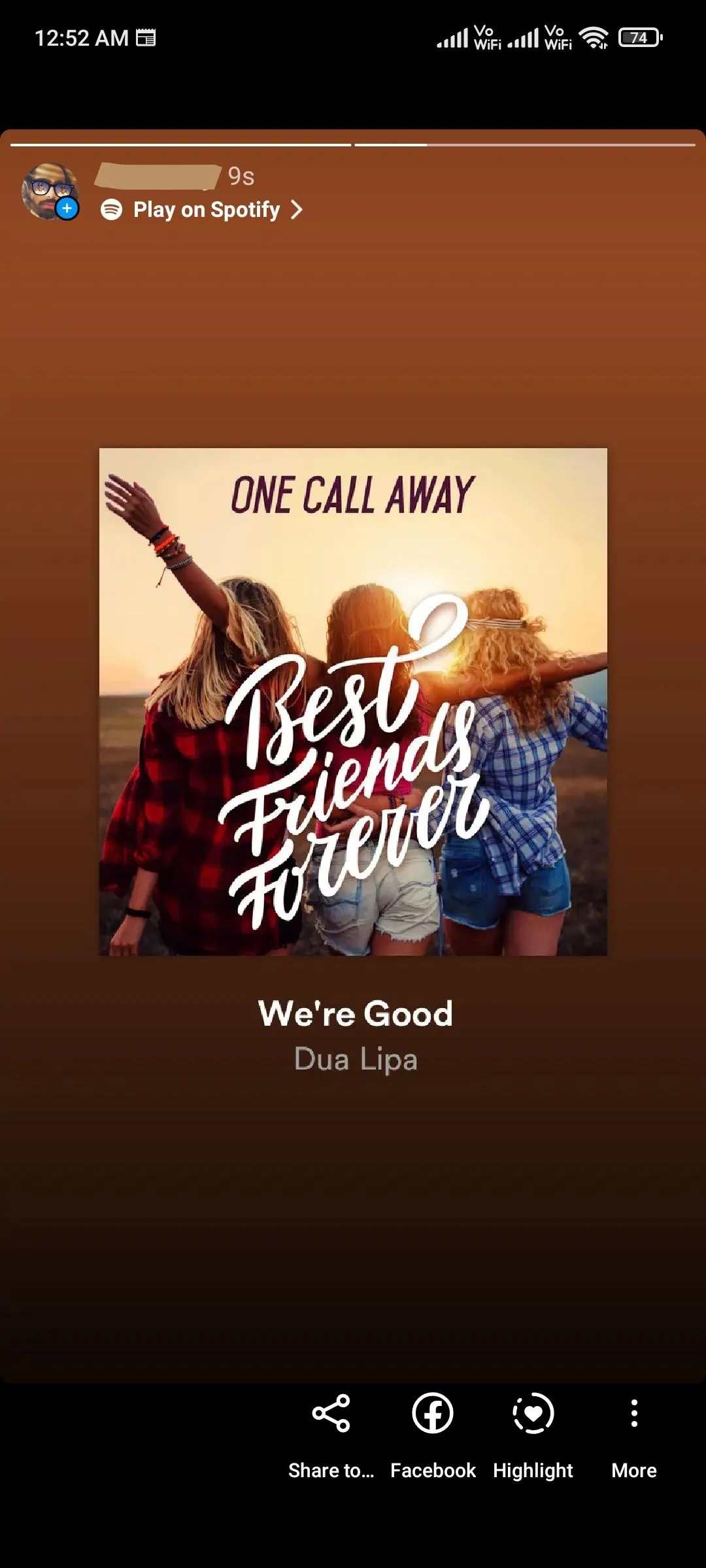
Kaip pridėti muzikos prie „Instagram“ vaizdo įrašų
„Instagram Reels“ yra trumpi vaizdo įrašai su keliais klipais, kurių trukmė nuo 15 iki 60 sekundžių. Galite sukurti vaizdo įrašą „Instagram“ programoje arba importuoti trumpą vaizdo įrašo failą. Kaip ir „Instagram Stories“, „Instagram“ ritėje galite pridėti teksto, lipdukų ir naudoti AR efektus. Čia apžvelgsime, kaip galite pridėti muzikos prie savo „Instagram“ vaizdo įrašų.
1. Išmaniajame telefone atidarykite „Instagram“ programėlę.
2. Braukite į kairę pagrindiniame puslapyje arba bakstelėkite „+“ piktogramą viršutiniame dešiniajame kampe ir pasirinkite „Būgnai“ apačioje.
3. Spustelėkite muzikos piktogramą piktogramų sąraše kairėje.
4. Pasirinkite dainą iš Instagram bibliotekos.
5. Perkelkite slankiklį apačioje, kad pasirinktumėte dainos skyrių, ir spustelėkite Atlikta.
6. Norėdami pradėti įrašymą, paspauskite užrakto mygtuką.
7. Spustelėkite „Peržiūra“ ir pasirinkite „Kitas“.
8. Pasirinkite Instagram sklaidos kanalo viršelio vaizdą ir spustelėkite Bendrinti.
Kurdami vaizdo įrašą taip pat galite naudoti garsą iš kitų Instagram vartotojų vaizdo įrašų. Tačiau garso įrašą turėsite išsaugoti iš anksto. Norėdami tai padaryti, eikite į ritės skyrių, spustelėkite garso reklamjuostę apatiniame dešiniajame kampe ir spustelėkite Išsaugoti garsą.
Dabar, kai pridedate muzikos prie būgno, spustelėkite Išsaugota ir pasirinkite muziką, kurią išsaugojote anksčiau.
Nors „Instagram“ teikia daugybę ritinių redagavimo įrankių, „Instagram“ nėra vaizdo įrašų redagavimo programa. Jei pridedate kelis klipus ir naudojate AR efektus, programa gali pradėti strigti arba nebereaguoti.
Todėl daugelis vartotojų nori įrašyti vaizdo įrašus trečiosios šalies programinėje įrangoje ir importuoti juos į „Instagram“ programą (daugiau apie tai vėliau).
Kaip pridėti muzikos prie „Instagram“ įrašų
„Instagram“ įrašai yra nuotraukos arba vaizdo įrašai, rodomi jūsų sklaidos kanale. Kitaip nei „Instagram Stories“ ar „Reels“, negalite pridėti muzikos prie „Instagram“ įrašų programoje. Vietoj to jums reikės trečiosios šalies programos, kad galėtumėte pridėti muzikos prie pranešimų.
Nors programoje galite kurti istorijas ir vaizdo įrašus, Instagram įrašai turi būti importuoti iš jūsų galerijos. Tačiau tai nėra labai blogai, nes vaizdo įrašų redagavimo programose gaunate daug daugiau laisvės, palyginti su „Instagram“.
Geriausios vaizdo įrašų redagavimo programos, skirtos pridėti muziką prie „Instagram“ vaizdo įrašų, istorijų ir įrašų
Dauguma „Instagram“ įrašų ar vaizdo įrašų, kuriuos matote savo sklaidos kanale, yra sukurti naudojant vaizdo įrašų redagavimo programą. Vaizdo įrašų rengyklės paprastai turi daug funkcijų ir yra gana lanksčios. Štai keletas geriausių vaizdo įrašų redagavimo programų jūsų išmaniajam telefonui
įduba
„InShot“ yra gana populiarus „Instagram“ vaizdo įrašų redagavimui ir muzikos pridėjimui. Programoje prie vaizdo įrašo galite pridėti numatytąją muziką arba įkelti savo. Be to, programėlė turi visas pagrindines vaizdo redagavimo funkcijas. Geriausia tai, kad programa leidžia pašalinti vandens ženklą mainais už skelbimų peržiūrą. „InShot“ galima „Android“ ir „iOS“ .
YouCut
„YouCut“ išvaizda ir funkcijomis panašus į „InShots“, išskyrus tai, kad jame nėra skelbimų. Programoje galite lengvai importuoti muziką ir pasirinkti iš jau esamų skambėjimo melodijų. „YouCut“ galima naudoti „Android“ .
Adobe Premiere Rush
„Adobe“ yra didelis vardas vaizdo įrašų redagavimo bendruomenėje. „Adobe Premiere Pro for Windows“ naudojama profesionaliam vaizdo įrašų redagavimui. Bet jei žinote pagrindus, galite naudoti ir Instagram vaizdo redagavimo įrankį.
„Premiere Rush“ yra lengvoji „Premiere Pro“ versija, tačiau ji puikiai tinka, jei norite įkelti vaizdo įrašus į socialinę žiniasklaidą. Jame yra visi reikalingi vaizdo redagavimo įrankiai ir galite lengvai pridėti muzikos prie savo vaizdo įrašų. Programą galima naudoti „Android“ ir „iOS“ .



Parašykite komentarą